إعدادات الصوت المفيدة على هاتف Galaxy بما في ذلك صوت التطبيق المنفصل
هناك العديد من إعدادات الصوت المفيدة على جهاز Galaxy. يمكنك ضبط وتطبيق الميزات المناسبة لك تماماً. كما يمكنك تشغيل أجهزة بلوتوث متعددة أو تطبيقات متعددة في وقت واحد.
قبل تجربة التوصيات أدناه، يُرجى التحقق من تحديث برامج جهازك والتطبيقات ذات الصلة إلى أحدث إصدار. لتحديث برامج هاتفك المتحرك، اتبع الخطوات التالية:
الخطوة 1. اذهب إلى الإعدادات> تحديث البرنامج.
الخطوة 2. انقر فوق تنزيل وتثبيت.
الخطوة 3. اتبع التعليمات التي تظهر على الشاشة.
كيفية استخدام صوت التطبيق المنفصل
اضبط الجهاز لتشغيل صوت الوسائط من تطبيق معين على مكبر صوت بلوتوث أو سماعة الرأس المتصلة. على سبيل المثال، يمكنك الاستماع إلى تطبيق التنقل من خلال مكبر صوت جهازك أثناء الاستماع إلى التشغيل من تطبيق الموسيقى من خلال مكبر صوت بلوتوث في السيارة.
الخطوة 1. افتح الإعدادات.
الخطوة 2. حدد الأصوات والاهتزاز.

الخطوة 3. حدد صوت التطبيق المنفصل.
الخطوة 4. اضغط على مفتاح التبديل للتشغيل.

الخطوة 5. اضغط على تحديد.
الخطوة 6. حدد تطبيق الوسائط المتعددة الذي ترغب في سماع الصوت منه على جهاز مختلف. ثم اضغط على رجوع.

الخطوة 7. حدد جهاز الصوت الذي تريد استخدامه لهذا التطبيق. لن يتم عرض أجهزة البلوتوث إلا عندما تكون متصلة. ثم اضغط على رجوع.

ملاحظة: يعمل صوت التطبيق المنفصل فقط عندما يكون جهاز الصوت المحدد مختلفاً عن جهاز إخراج الصوت الرئيسي بجهازك.
إضفاء الطابع الشخصي على الصوت من خلال ضبط جودة وتأثيرات صوت الجهاز.
الخطوة 1. افتح الإعدادات.
الخطوة 2. حدد الأصوات والاهتزاز.
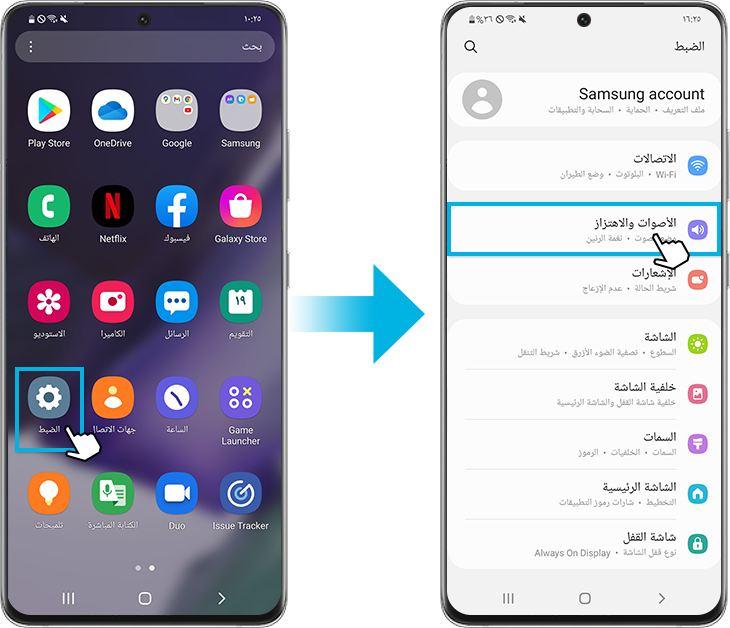
الخطوة 3. حدد جودة الصوت والتأثيرات.
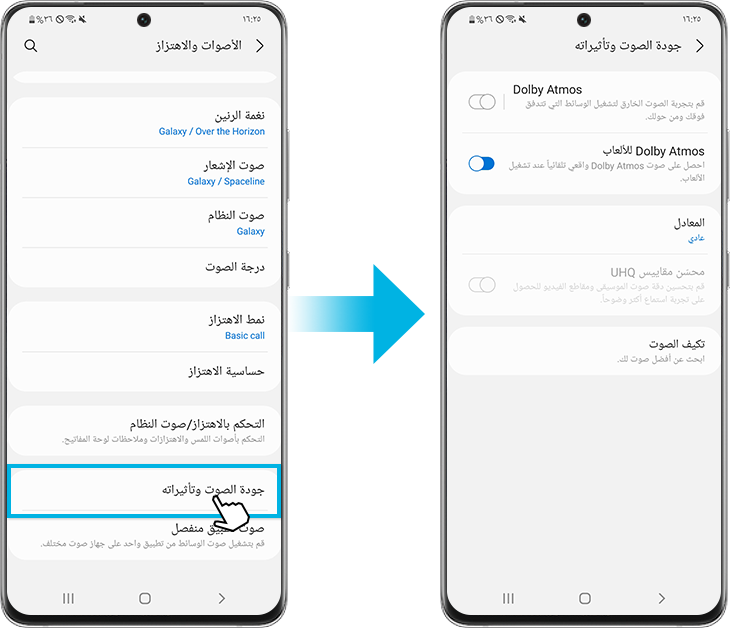
• Dolby Atmos: حدد وضع الصوت المحيط المحسن لأنواع مختلفة من الصوت، مثل الأفلام والموسيقى والصوت. مع Dolby Atmos، يمكنك تجربة الأصوات الصوتية المتحركة التي تتدفق من حولك.
الخطوة 1. حدد Dolby Atmos.
الخطوة 2. اضغط على المفتاح للتشغيل وحدد الخيار الذي تريده.
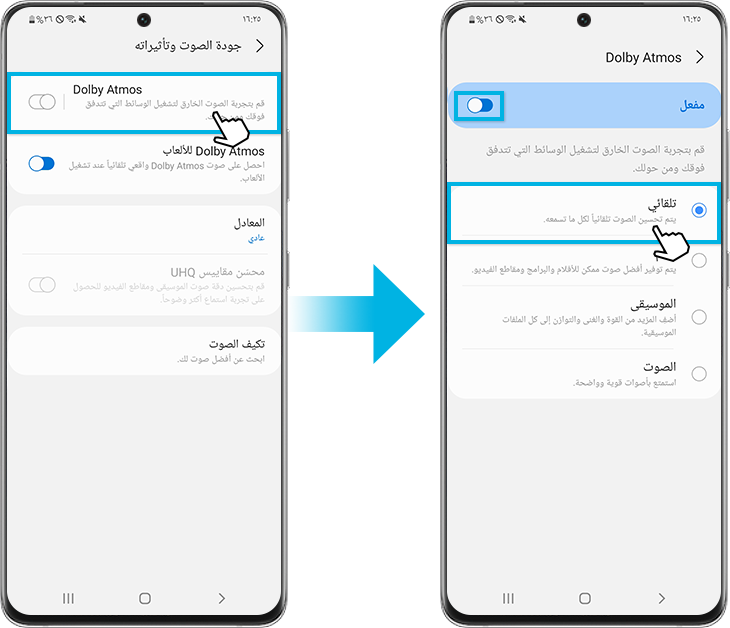
• Dolby Atmos للألعاب: جرب صوت Dolby Atmos المحسن للألعاب أثناء اللعب. اضغط على المفتاح لتشغيله.
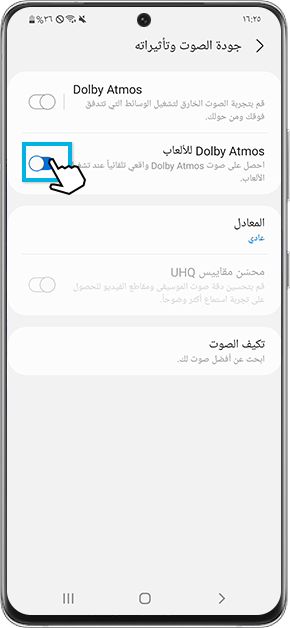
• المعادل (Equalizer): حدد خياراً لنوع موسيقى معين واستمتع بصوت محسن.
الخطوة 1. حدد المعادل (Equalizer).
الخطوة 2. حدد الخيار الذي تريده واضبط التردد.
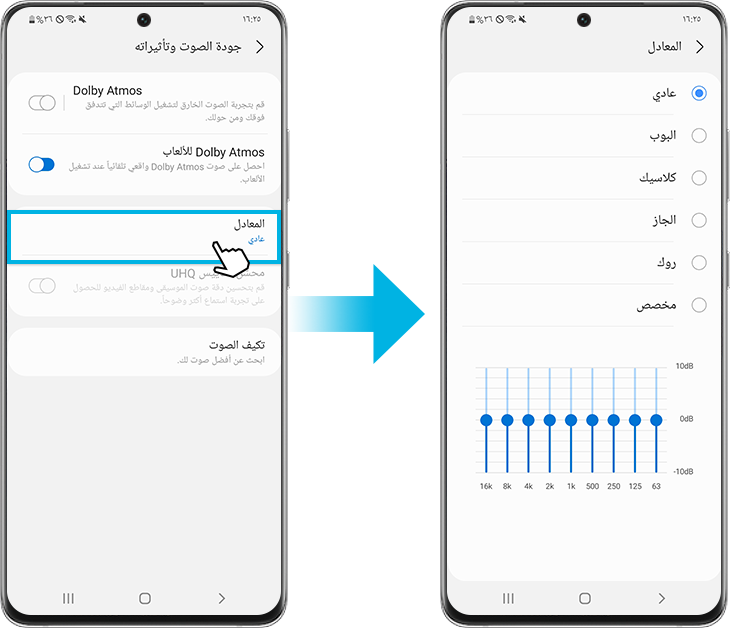
• UHQ upscaler: تحسين دقة صوت الموسيقى ومقاطع الفيديو عند استخدام سماعات أذن سلكية. اضغط على المفتاح للتشغيل عند توصيل سماعات أذن سلكية.
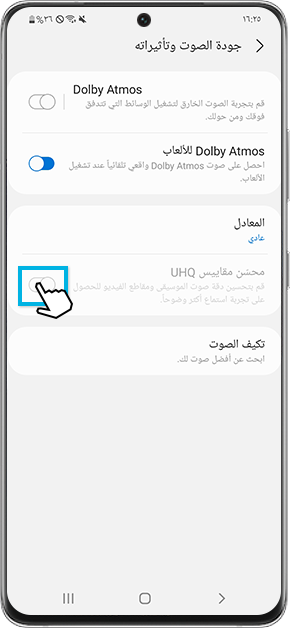
• تكييف الصوت: ابحث عن أفضل صوت لك واستخدمه للمكالمات والموسيقى والفيديو.
الخطوة 1. حدد تكييف الصوت.
الخطوة 2. إذا لزم الأمر، فانقر فوق السماح، ثم اختر الفئة العمرية الخاصة بك.
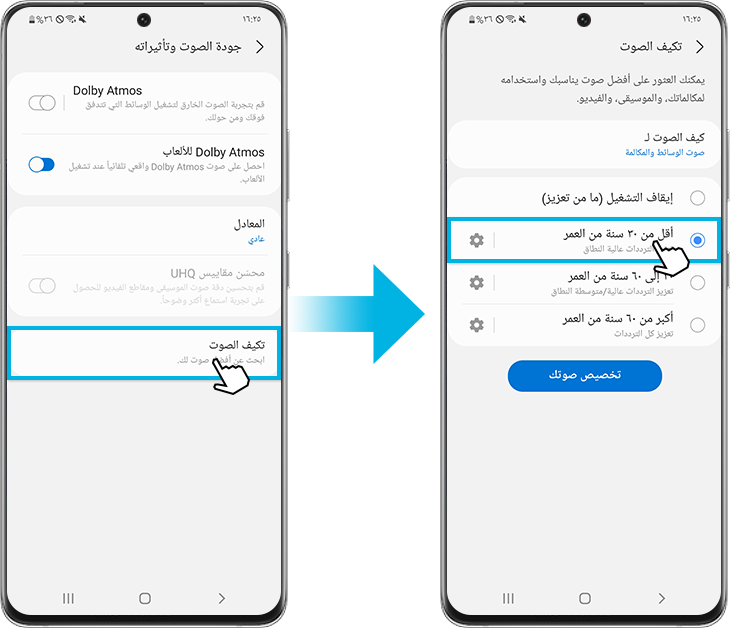
الخطوة 3. للاستماع إلى معاينة الخيارات المختلفة، انقر فوق رمز الترس ثم اتبع التعليمات التي تظهر على الشاشة.
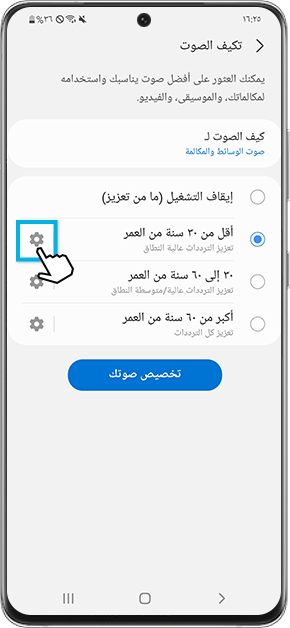
يمكنك أيضاً إنشاء ملف تعريف صوت بناءً على قدرتك على السمع.
الخطوة 1. اضغط على تخصيص الصوت الخاص بك، ثم اضغط على تشغيل.
الخطوة 2. اتبع التعليمات التي تظهر على الشاشة لإجراء اختبار السمع وإنشاء ملف تعريف الصوت الخاص بك.
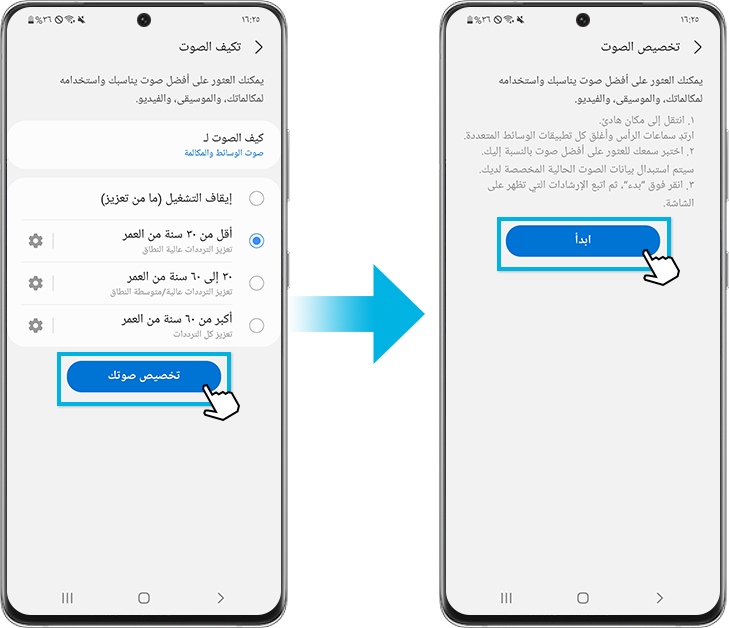
يمكنك توصيل عدة أزواج من أجهزة بلوتوث بجهازك المحمول. يمكنك كذلك الاستماع على سماعتين مختلفتين في وقت واحد مع الصوت المزدوج.
الخطوة 1. اسحب لأسفل على شاشتك للوصول إلى لوحة الإعدادات السريعة وانقر على الوسائط.
الخطوة 2. إذا كان لديك أكثر من جهاز صوت بلوتوث متصل، فستظهر دائرة بجوار كل جهاز. سيسمح لك التحقق من الأجهزة بتشغيل نفس الوسائط على أجهزة متعددة في وقت واحد وضبط مستوى الصوت بسهولة.
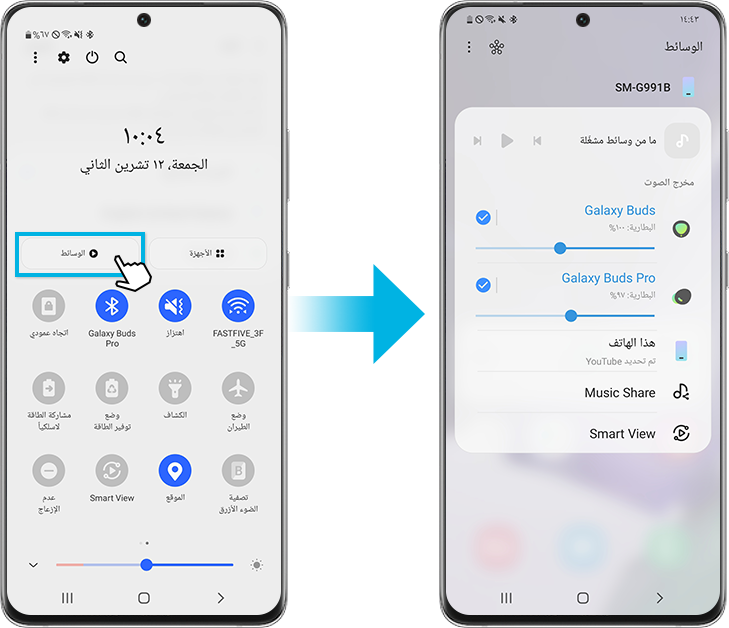
ملاحظة:
• تتوفر بعض الميزات لطرازات معينة فقط بسبب قيود الأجهزة، يرجى التحقق من الإعدادات في جهازك لمعرفة ما إذا كانت الوظيفة متاحة أم لا.
• قد تختلف لقطات الشاشة والقائمة الخاصة بالجهاز وفقاً لطراز الجهاز وإصدار البرنامج.
نشكركم على ابداء رأيكم و الملاحظات
يُرجى الإجابة عن كل الأسئلة.

